Som en del av min Fantasy Art-handledningsserie, efter många förfrågningar, bestämde jag mig för att göra en handledning som visar dig hur man förvandlar en kvinna till en vampyr/häxa. Tja, bara visuellt.
Handledning för vampyr photoshop
Denna handledning flyttades permanent från loreleiweb.com på grund av tekniska skäl. Ok, så det här kommer att bli en ultraenkel handledning för att göra den här bilden. Det kan lägga till många sexiga och eleganta men ändå läskiga effekter till alla dina familjefoton, så eftersom det är en snabb och enkel tut rekommenderar jag dig verkligen att prova det.
Vi använde en bild på Amy Lee, så till att börja med måste du skaffa några bilder att arbeta med, men glöm inte att du behöver någon med ljusa ögon, det fungerar inte tillräckligt bra på bruna/svarta ögon. diskriminering, jag vet.

Du kan ta bilden av Amy Lee som vi använde eftersom hennes ögon är riktigt ljusa.
Duplicera lagret.
Välj det övre lagret och gå till Nyanser / Mättnad och reducera färgerna på det övre lagret helt.
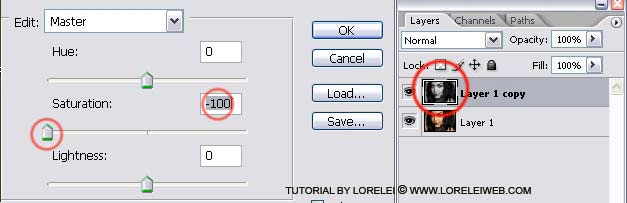
Välj suddgummiverktyget, väldigt litet med en skarp kant, vi använde 5px, men du kanske vill arbeta med en ännu mindre storlek.
radera det övre (svarta och vita) lagret från insidan av ögat. Rör inte det vita området i ögat.

så du kommer få något sånt här...

Nu till den intressanta delen.
Välj det övre (färglösa) lagret igen och gå till Ljuskontrast.
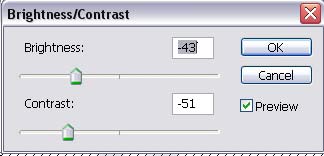
Tanken är att minska båda Kontrast och ljusstyrka dramatiskt så att ansiktet inte längre är något annat än en bakgrund.
du kommer att få något sånt här (lek gärna med inställningarna, beroende på foto, kanske du behöver mindre eller mer ljusstyrka eller kontrast)

För den sista touchen, välj igen lagret nedan (färgat) och gå till Nyans / Mättnad. Vi kommer att lägga till lite kontrast, så att ögonen inte blir så "bleka" längre och smälter in bättre...
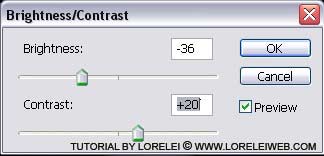

Det är allt. Jag hoppas att du gillade den här lilla tutten.
Sammanfattning av Photoshop Tutorial – Hur man förvandlar kvinna till en vampyrhäxa
Att skapa en detaljerad vampyr-Photoshop-handledning kan vara utmanande, men jag ska göra mitt bästa för att ge en steg-för-steg-guide för att förvandla en kvinna till en vampyrhäxa. Innan du börjar, se till att du har Adobe Photoshop installerat på din dator.
Steg 1: Öppna din bild
Öppna bilden av kvinnan du vill förvandla till en vampyrhäxa.
Steg 2: Skapa ett dubblettlager
Gå till menyn Lager, välj Duplicera lager och klicka sedan på OK. Du kommer att arbeta på det här lagret för att behålla originalbilden orörd.
Steg 3: Blek hudeffekt
Vampyrer porträtteras ofta med blek hud. Så här får du det utseendet:
- Gå till Bild > Justeringar > Nyans/mättnad.
- I dialogrutan väljer du "Reds”Från rullgardinsmenyn.
- Sänk mättnaden för att ge huden en blek look.
- Klicka på OK.
Steg 4: Gör ögonen mörka
Ögonen är avgörande i en vampyrförvandling. Låt oss mörka dem:
- Använd lassoverktyget (L) för att välja ögonen.
- Gå till Bild > Justeringar > Ljusstyrka/Kontrast.
- Minska ljusstyrkan och öka kontrasten efter behov.
- Klicka på OK.
Steg 5: Lägg till huggtänder
Du behöver en separat bild av vampyr huggtänder för detta:
- Öppna bilden av huggtänder och använd snabbvalsverktyget (W) för att välja huggtänderna.
- Kopiera de markerade huggtänderna (Ctrl/Cmd+C) och klistra in dem på din originalbild (Ctrl/Cmd+V).
- Använd den fria transformationen (Ctrl/Cmd+T) för att justera storleken och positionen på huggtänderna. Placera dem över kvinnans tänder.
- Använd suddgummiverktyget (E) för att rensa upp eventuella oönskade delar av huggtandsbilden.
Steg 6: Vampyrhäxa klädsel
För häxdelen av transformationen, överväg att lägga till en häxhatt:
- Öppna häxhattens bild.
- Välj hatten med snabbvalsverktyget (W).
- Kopiera och klistra in den på din huvudbild.
- Använd Free Transform för att justera hattens storlek och position.
Steg 7: Finishing touch – Lägg till mörk makeup
Du kanske vill lägga till lite mörk smink för att förbättra vampyrhäxans utseende:
- Använd borstverktyget (B) och välj en mörk färg.
- Minska borstens opacitet till cirka 20 % i alternativfältet.
- Måla över ögonlocken för att skapa en ögonskuggseffekt.
- Upprepa dessa steg för att lägga till mörkare läppstift om så önskas.
Steg 8: Spara din bild
När du är nöjd med din bild sparar du ditt projekt. Gå till Arkiv > Spara som, välj önskad plats och klicka på Spara.
Kom ihåg att Photoshop är ett kraftfullt verktyg med ett stort utbud av funktioner. Experimentera gärna och lägg din egen personliga touch till denna förvandling!
Denna handledning ger en grundläggande riktlinje, och det finns många mer detaljerade handledningar tillgängliga online med videovägledning och mer specifika instruktioner.


Pingback:Photoshop Tutorials Förvandla ett dagsljusfoto till en nattbild « iTechTunes
Pingback:Halloween Photoshop bonus « comtech klass 11
Pingback:30 tutorials Photoshop Skräck Halloween | Maiuri